欢迎使用Small PDF转换成WORD转换器,这里为您提供SmallPDF转换器最新资讯以及SmallPDF转换器 相关基础教程、使用技巧、软件相关知识、软件激活、升级及常见问题等帮助。
发布时间:2025-06-27 14:05:24
在当今数字化的时代,将 PDF 转换成图片是一项常见的需求。无论是为了方便在不同设备上查看,还是为了进行图像编辑,都需要掌握将 PDF 转换为图片的方法。那么,怎么将pdf转换成图片呢?请不要过于担心,下面就来分享七个常见又便捷的方法,一起来看下吧。

分享1、在线网页工具
现在,有许多在线工具可以快速将PDF转为图片。这些工具通常操作简单,无需下载软件,打开网页就能使用。使用时,先打开在线转换工具的官网,点击上传PDF文件的按钮,选择需要转换的文件。之后,选择转换的图片格式,如JPEG、PNG等。设定好后,点击转换按钮,稍等片刻就能完成转换并下载转换后的图片。不过在线工具可能存在隐私风险,要注意选择正规的平台。
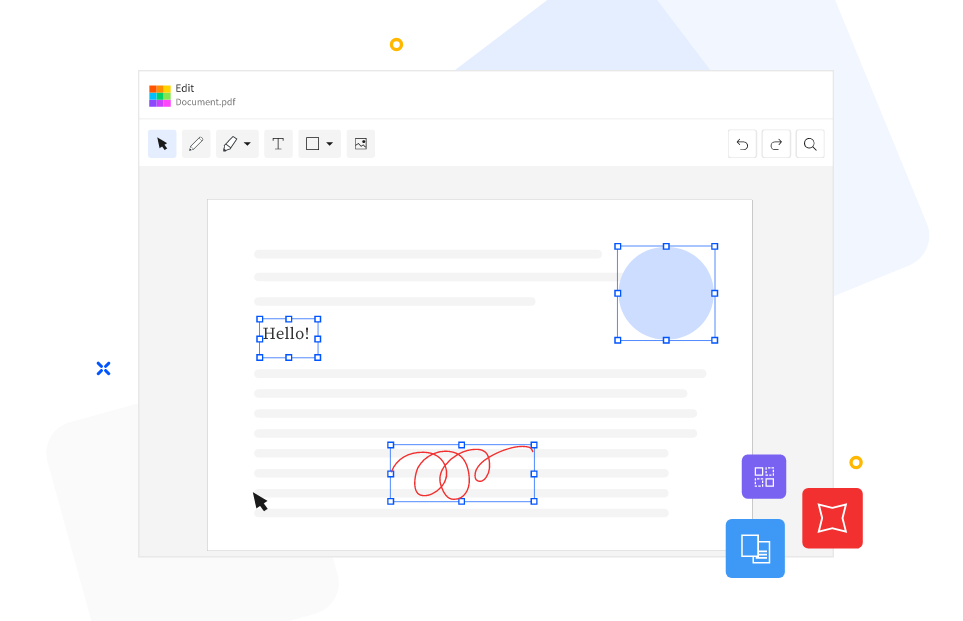
方法2、使用专业程序
其次,市面上有许多专业的 PDF 转换软件,它们提供了丰富的功能和便捷的操作界面。例如“SmallPDFer”这款,这是一款功能强大的 PDF 专家软件,它可以轻松地将 PDF 转换成各种图片格式,如 JPEG、PNG 等。首先,打开 SmallPDFer 软件,打开当前所需的功能,也就是“pdf转图片”下拉菜单中的“pdf转图片”选项。
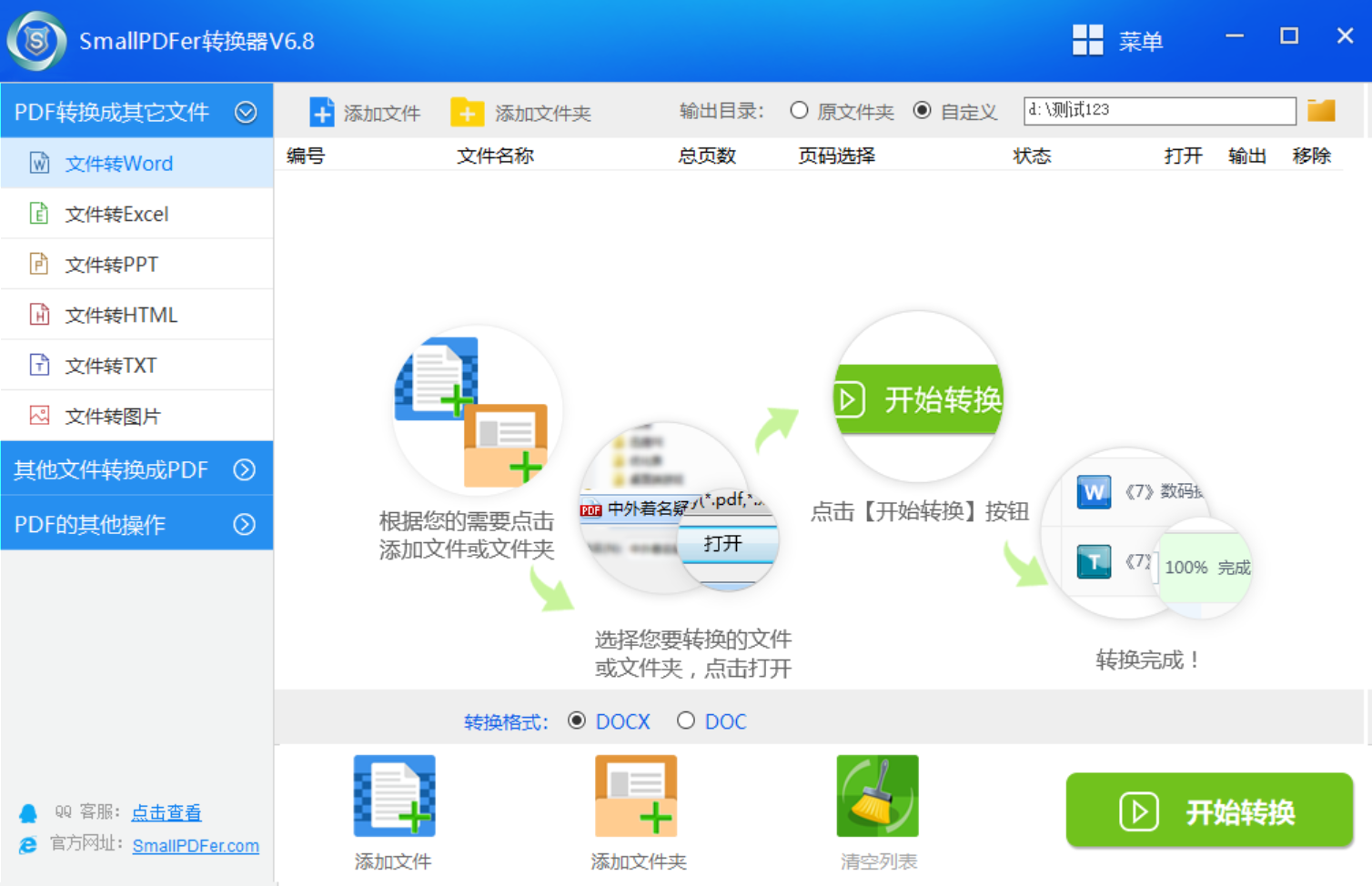
然后,将需要转换的 pdf 文件添加到软件当中,这里您可以点击“添加文件”按钮来批量添加。当然了,如果说需要转换的 pdf 文件数量比较少,您也可以直接手动将其拖拽到软件里面。之后,在弹出的对话框中,选择要导出的图片格式和分辨率等参数,点击“开始转换”按钮即可完成转换。
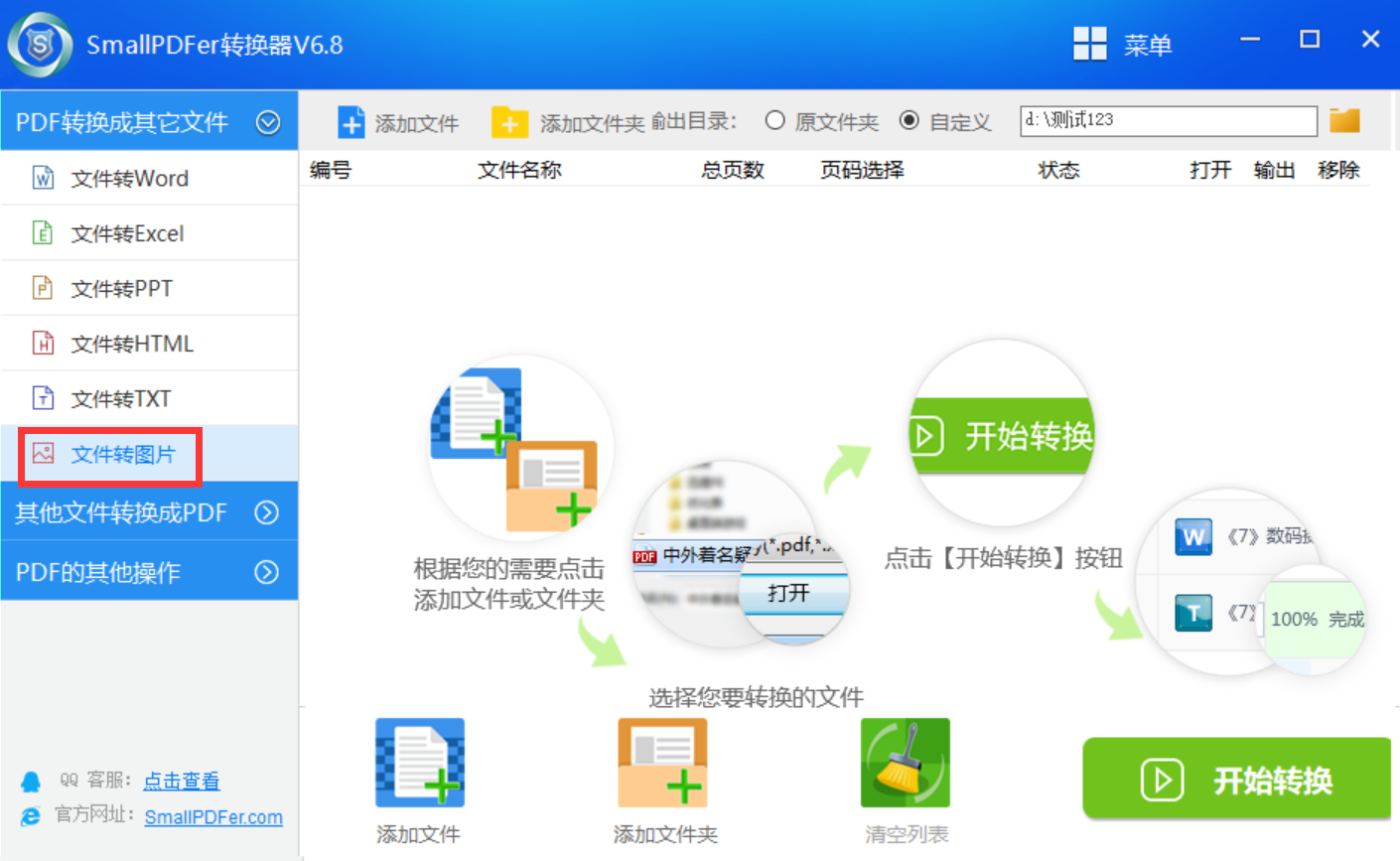
方法3、系统打印功能
众所周知,在某些操作系统中,也自带了将 PDF 转换成图片的工具。例如,在 Windows 系统中,可以使用“Microsoft Print to PDF”打印机将 PDF 文件打印成图片。首先,打开需要转换的 PDF 文件,点击“文件”菜单中的“打印”选项。然后在打印机选择中,选择“Microsoft Print to PDF”打印机。最后在打印设置中,选择要保存的图片格式和分辨率等参数,点击“打印”按钮即可将 PDF 转换成图片。
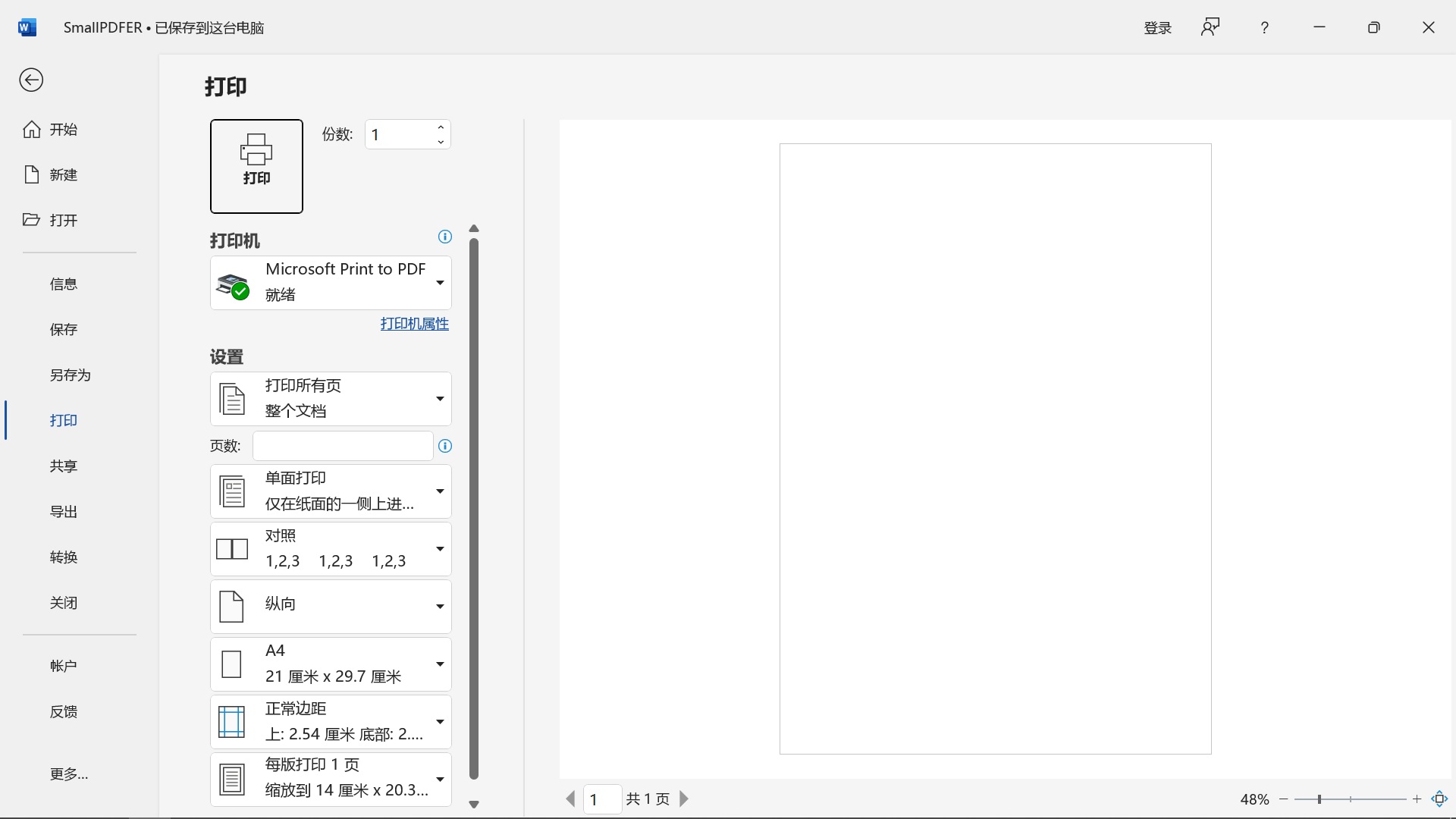
方法4、借助编辑软件
另外,很多专业的编辑软件也具备将PDF转换成图片的功能。例如Adobe Acrobat DC这款,这是一款专业的PDF处理软件。打开这款软件,导入需要转换的PDF文件,然后在菜单栏中找到“导出”选项,选择要转换的图片格式。软件会根据文件的页面情况生成对应的图片。使用办公软件转换能够保证较高的转换质量,处理复杂格式的PDF时精准度也会更好。
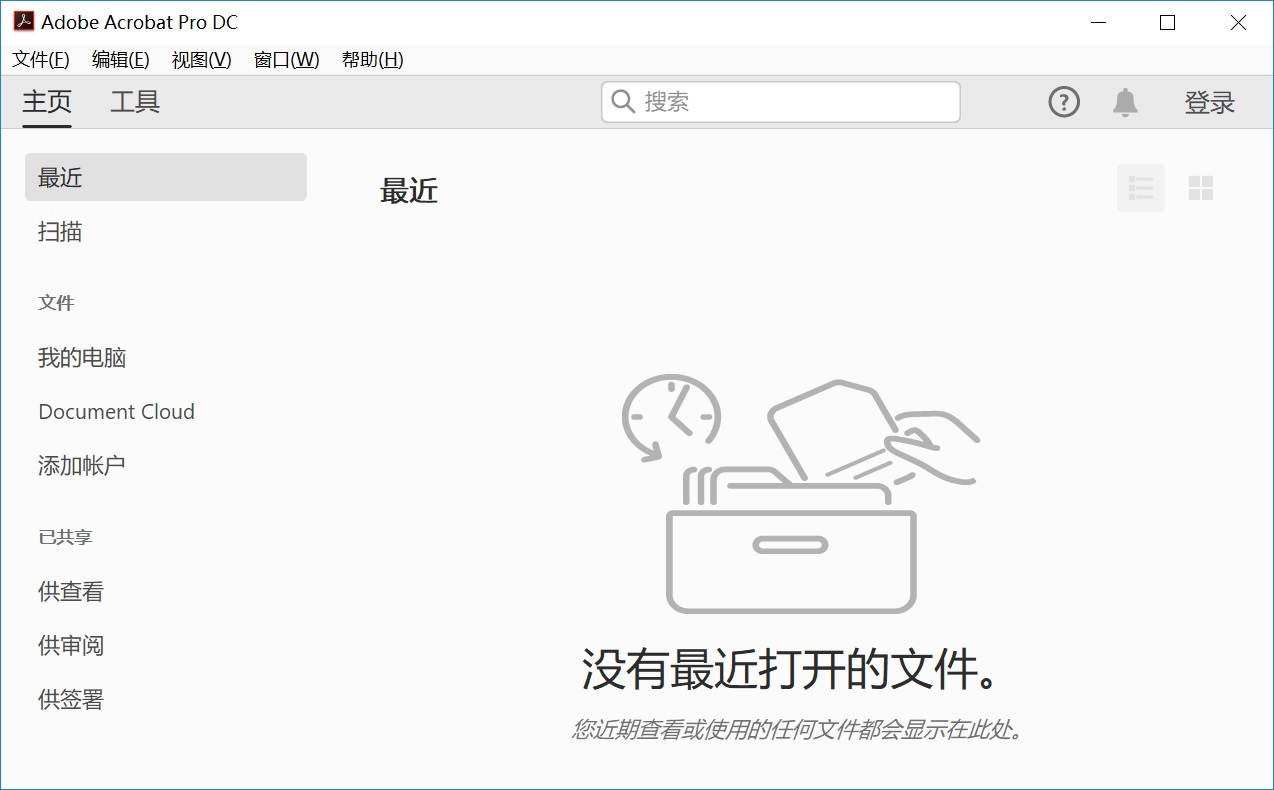
方法5、智能手机应用
现在,手机上也有不少专门的PDF转换APP,它们操作起来更方便,随时随地都能进行转换。在手机应用商店中下载一款评分较高、评价较好的APP。安装完成后,打开APP,导入PDF文件,设置好转换的参数,如图片格式、分辨率等。最后点击转换按钮,就能快速得到转换后的图片。方便又高效,适合在移动场景下使用。然而,手机APP的性能有限,处理大型的PDF文件时转换速度较慢,甚至可能会出现卡顿或者崩溃的情况。而且一些免费的手机APP会有广告弹窗,影响操作体验。
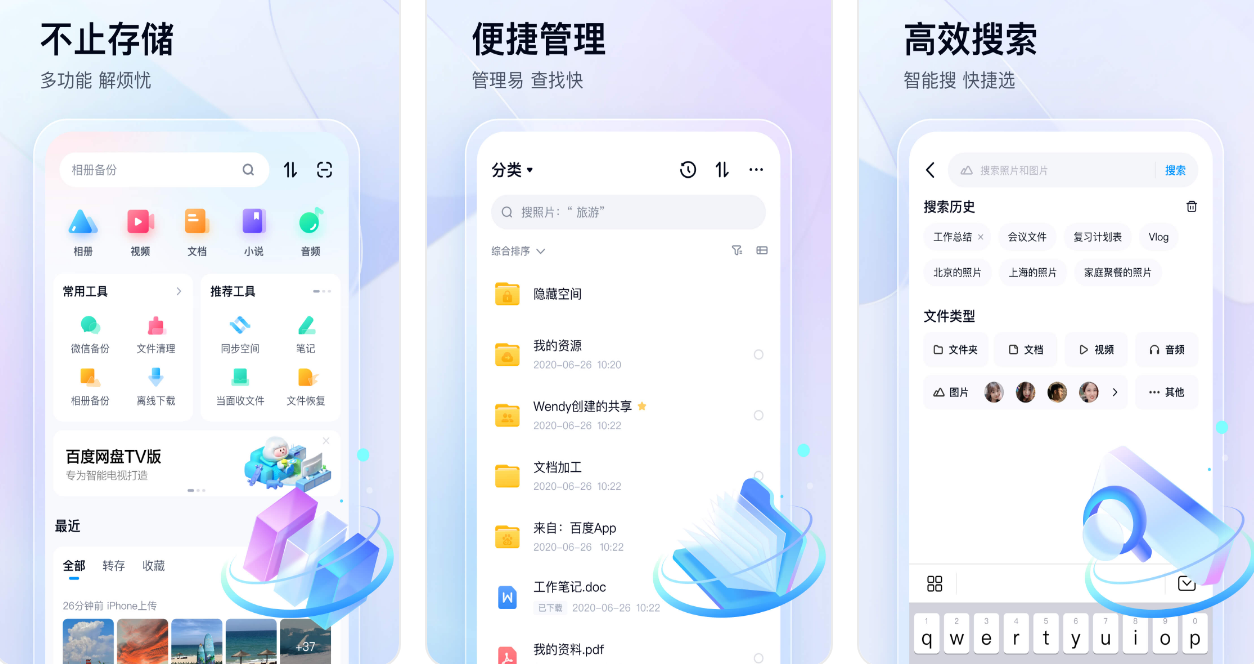
方法6、图像编辑软件
此外,像Photoshop这类专业的图像编辑软件,也能将PDF转换为图片。打开软件后,在文件菜单中选择“打开”,找到需要转换的PDF文件。之后软件会弹出一个对话框,你可以选择页面范围、分辨率等参数。确定后就能导入PDF页面,并根据需要进行裁剪、调整等操作,最后存储为所需的图片格式。这类软件适合对图片质量和后期处理有较高要求的用户。
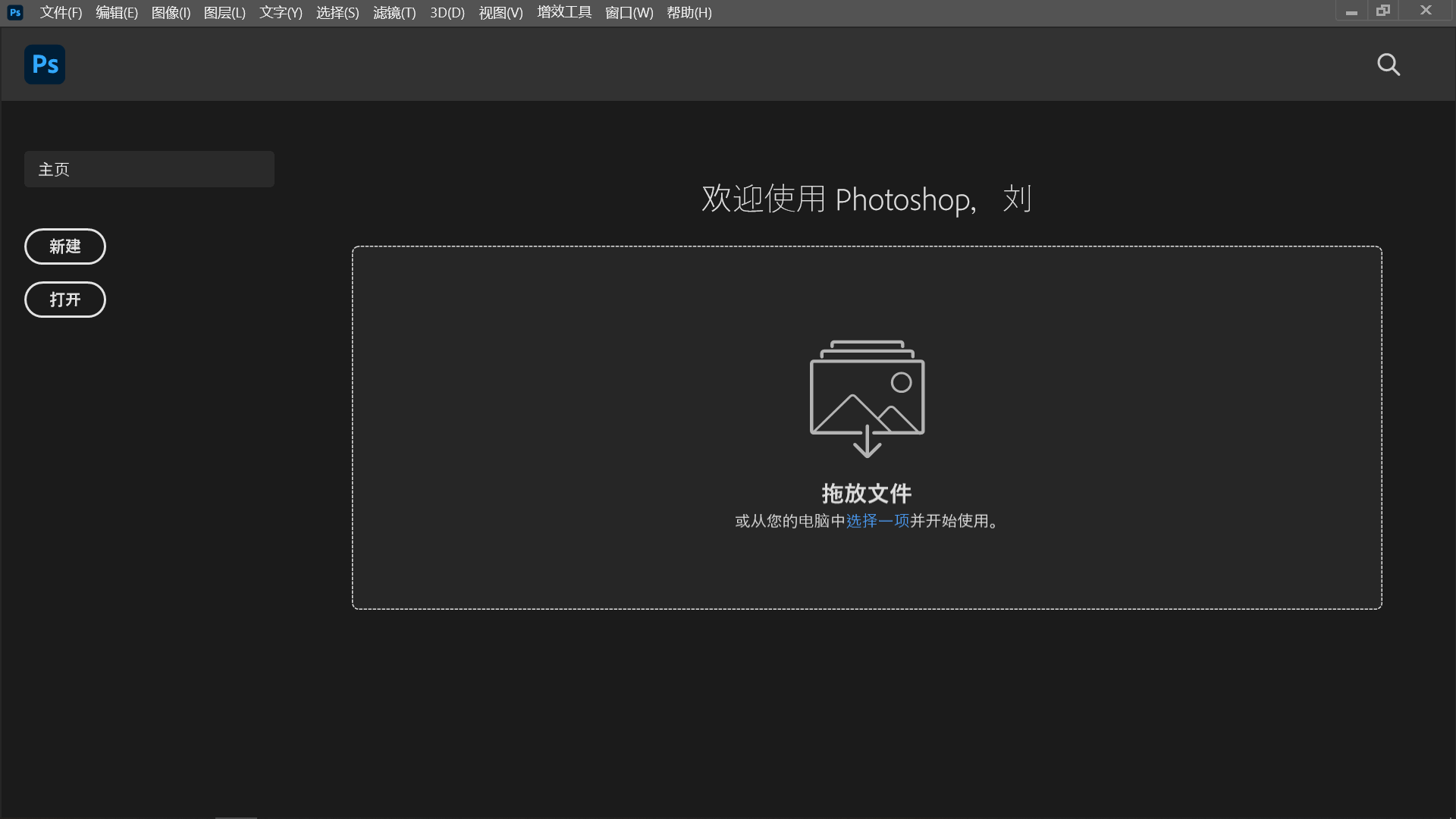
方法7、转换注意事项
除了上面分享的六个方法以外,在将PDF转换成图片时,需要注意图片的质量和分辨率。如果分辨率设置过低,转换后的图片会模糊不清,影响观看效果;分辨率过高则会导致文件体积过大,不利于存储和分享。另外还要关注PDF文件的安全性,使用来路不明的软件或者在线平台可能会导致文件信息泄露。最后,要确保转换后的图片符合使用要求,比如图片的格式是否支持上传到相应平台等。
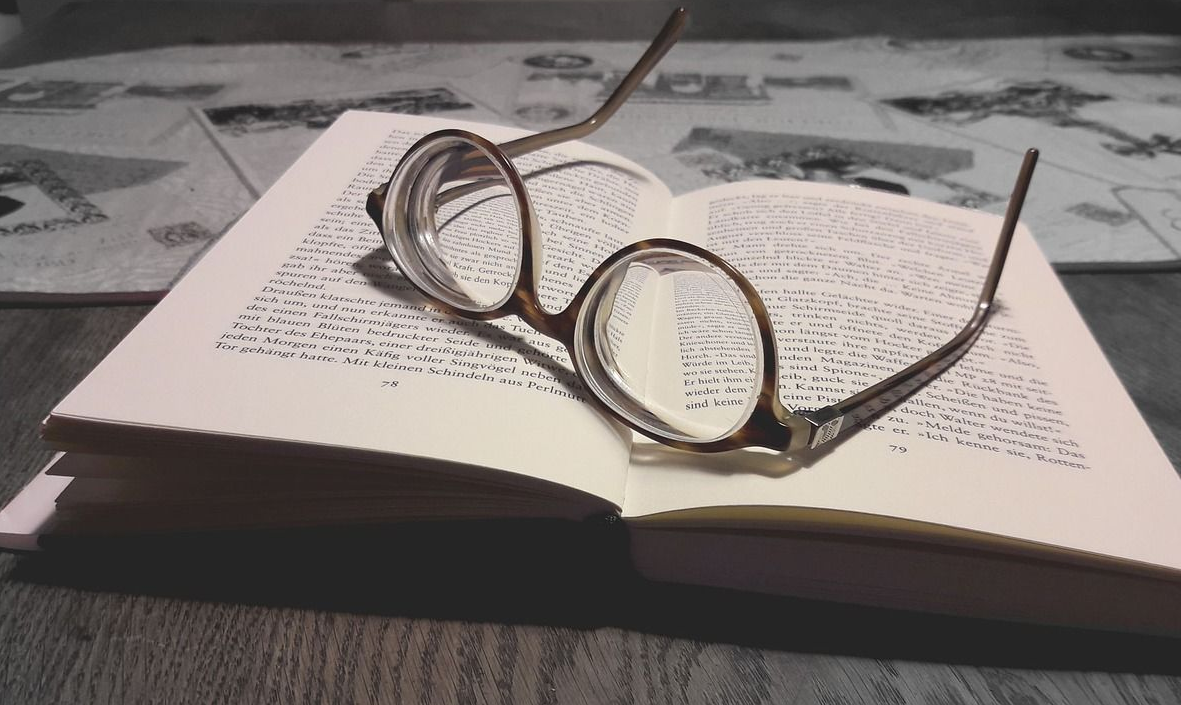
最后总结一下,将 PDF 转换成图片有多种方法可供选择。你可以根据自己的需求和实际情况选择合适的方式。无论是使用专业的 PDF 转换软件、在线工具还是操作系统自带的工具,都可以轻松地完成 PDF 到图片的转换,为你的工作和生活带来便利。温馨提示:如果您在使用SmallPDFer这款软件的时候遇到问题,请及时与我们联系,祝您pdf转换成图片操作成功。